Avec chaque année des nouveautés qui révolutionnent le monde du smartphone et de la tablette, la firme américaine Apple répond aux besoins de chaque utilisateur. En sortant l’iPad Pro, elle a fait pour pari de rentrer la tablette sur le marché du secteur professionnel, en voulant égaler le plus possible les performances d’un ordinateur tout en étant plus pratique. Alors, véritable outil de bureau mais aussi de loisir, lorsque celle-ci refuse un beau jour de s’allumer, c’est le drame. D’autant plus, lorsque l’on sait que l’investissement financier pour son acquisition est de taille. Mais rassurez-vous car il existe des solutions pour résoudre ce problème. Alors, apprenez aujourd’hui que faire lorsque votre iPad Pro ne s’allume plus.
Tout d’abord, nous verrons les différentes opérations que vous pouvez faire pour tenter de le rallumer par vous-même. Puis, nous verrons les solutions qui existent si malgré tous vos efforts votre iPad Pro ne se rallume pas.
Que faire lorsque mon iPad Pro ne s’allume plus?
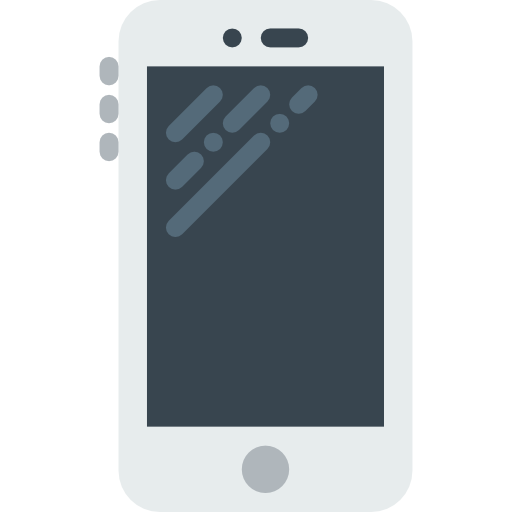
Redémarrer votre iPad Pro
La première manipulation à faire lorsque votre iPad Pro ne s’allume plus est de le forcer à redémarrer. Cette manœuvre permet de supprimer les éventuels bugs et dysfonctionnements légers qui sont liés à un plantage du logiciel iOS et qui sont susceptibles d’empêcher votre appareil de démarrer correctement. Cette opération ne supprime aucune donnée de votre tablette et elle peut se faire même si vous ne constatez aucun signe de vie de cette dernière.
Pour procéder à un redémarrage forcé, deux techniques distinctes existent selon le modèle de votre iPad Pro.
Si votre iPad Pro à un bouton principal, procédez comme suit :
- Appuyez sur le bouton principal et le bouton du haut simultanément
- Maintenez les enfoncés jusqu’à ce que l’appareil redémarre
Si votre iPad Pro ne possède pas de bouton principal, procédez comme suit :
- Appuyez brièvement sur le bouton d’augmentation du volume
- Dans la foulée, appuyez brièvement sur le bouton de réduction du volume
- Appuyez sur le bouton du haut jusqu’à ce que l’appareil redémarre
Si la procédure à fonctionner et que votre iPad Pro refusait de s’allumer suite à un bug mineur de logiciel, il devrait se rallumer. Dans le cas contraire, poursuivez les manipulations suivantes.
Vérifier le processus de chargement de votre iPad
Il est très probable que votre iPad Pro ne s’allume plus car il rencontre un dysfonctionnement dans son processus de chargement. Ce problème est l’un des plus fréquents que l’on retrouve sur les appareils électroniques. Plusieurs manipulations sont alors réalisables pour vérifier cette théorie.
Premièrement, branchez votre iPad Pro avec son chargeur sur une prise murale. Procédez à une charge longue de l’appareil, soit environ 1 heure. Suite à ce chargement, plusieurs scénarios peuvent arriver :
- L’écran de charge de la tablette apparait. Dans ce cas, laissez la brancher jusqu’à charge complète. Débranchez la et rallumez la. Si elle se rallume surveillez l’état de la batterie en vérifiant si elle se décharge rapidement ou si elle s’éteint avant d’être entièrement déchargée. Dans ce cas, votre batterie est probablement HS.
- L’écran de charge de l’iPad Pro n’apparait pas. Dans ce cas, une panne dans le process de chargement ou une pièce défectueuse de l’iPad Pro peuvent en être la cause.
- L’écran vous indique de brancher votre tablette alors que c’est déjà le cas. Dans cette situation, votre iPad Pro ne charge plus et donc ne s’allume plus. Il s’agira ici aussi probablement d’un défaut de chargement ou d’une pièce endommagée.
Si vous êtes confronté à l’une des deux dernières situations, procédez aux contrôles suivants :
- Branchez votre iPad Pro avec un autre câble et un autre adaptateur secteur pour vous assurer qu’ils ne soient pas endommagés ou défectueux.
- Mettez en charge quelques minutes votre tablette sur une autre prise murale.
- Nettoyez délicatement le port Lightning, puis rebranchez votre tablette.
Si après ces manipulations, votre iPad Air ne s’allume toujours pas, il est fort probable que vous deviez faire appel à un service de réparation. Vous pouvez tout de même réaliser la dernière manipulation pour tenter de le réanimer.
Restaurer votre iPad Pro
Lorsque votre iPad Pro ne s’allume plus, vous pouvez également tenter de le restaurer en procédant à une réinitialisation de son système d’exploitation. Cette opération permet d’éliminer les graves problèmes de fonctionnement que le logiciel iOS peut rencontrer. Il existe deux modes de récupération qui dépendront de l’état dans lequel se trouve votre tablette : le mode classique et le mode DFU.
Lire aussi : Mon chargeur iPad chauffe, que faire?
Mode de restauration classique d’un iPad Pro
Si votre iPad Pro ne s’allume plus, mais donne des signes de vie (signal sonore ou visuel), vous pouvez tenter d’utiliser le mode de restauration classique. L’avantage de ce mode est qu’il ne supprimera aucune de vos données.
Pour utiliser le mode de restauration classique sur un iPad Pro, voici la procédure :
- Branchez l’iPad Pro qui ne s’allume plus à un ordinateur qui possède iTunes
- Ouvrez le logiciel iTunes
- Si vous avez un iPad Pro avec bouton principal : Maintenez enfoncés le bouton principal et le bouton du haut jusqu’à ce qu’un message de récupération s’affiche sur votre ordinateur.
- Si vous avez un iPad Pro sans bouton principal : Appuyez brièvement sur le bouton d’augmentation du volume. Appuyez brièvement sur le bouton de diminution du volume. Maintenez le bouton du haut enfoncé jusqu’à ce qu’un message de récupération s’affiche sur votre ordinateur.
- Vous avez le choix entre « Mettre à jour » ou « Restaurer». Choisissez l’option « Mettre à jour ».
- La tablette lancera une mise à jour du logiciel sans supprimer vos données. Si l’opération dure plus de 15 min, iTunes quittera automatiquement le mode de récupération. Relancez alors la manœuvre.
- Si votre iPad Pro ne veut toujours pas s’allumer, il faudra alors que vous choisissiez le mode « Restaurer ». Attention néanmoins car ce mode effacera toutes vos données.
Mode de restauration DFU d’un iPad Pro
Si votre iPad Pro ne s’allume plus du tout, vous n’aurez pas d’autres choix que d’effectuer une restauration en passant par le mode DFU, ou autrement dit la restauration d’usine. Le logiciel se remettra donc à zéro. Autrement dit, toutes vos données seront supprimées. Ce mode n’est donc pas conseillé si vous n’avez pas fait de sauvegarde de votre tablette.
Pour utiliser le mode DFU sur un iPad Pro, voici la procédure à suivre :
- Branchez l’iPad Pro qui ne s’allume plus à un ordinateur qui possède iTunes
- Ouvrez le logiciel iTunes
- Si vous avez un iPad Pro avec bouton principal : Maintenez enfoncés le bouton principal et le bouton du haut jusqu’à ce qu’un message de récupération s’affiche sur votre ordinateur.
- Si vous avez un iPad Pro sans bouton principal : Appuyez brièvement sur le bouton d’augmentation du volume. Appuyez brièvement sur le bouton de diminution du volume. Maintenez le bouton du haut enfoncé jusqu’à ce qu’un message de récupération s’affiche sur votre ordinateur.
- iTunes détecte alors “un iPhone en mode récupération”. Appuyez sur « Ok » pour valider la restauration de votre tablette. N’oubliez pas qu’en validant, toutes les données de votre iPad Pro seront effacées.
Que faire si malgré tout votre iPad Pro ne répond plus?
Si malheureusement après avoir essayé l’ensemble de ces procédures, votre iPad Pro ne se rallume toujours pas, il se peut que le problème vienne d’une panne plus profonde qui ne pourra être résolu que par des spécialistes. Plusieurs services de réparation sont à même de pouvoir régler le problème. Alors quels sont-ils?
Contacter un service de réparation
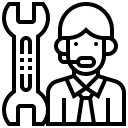
- Contactez l’Assistance Apple en ligne ou rendez-vous directement dans un Apple Store qui pourront certainement vous trouvez l’origine de la panne ou du moins, vous donner une solution personnalisée à votre problème. En principe, si la panne est avérée, ils prendront en charge votre iPad pour le faire réparer.
- Faites appel à boutique de réparation compétente dans la réparation d’objets électroniques et de produits Apple. Portez une attention sur la qualité du service, par exemple en regardant les avis sur internet.
- Si vous avez acheté votre iPad Pro qui ne s’allume plus auprès d’un fournisseur (magasin physique ou en ligne), n’hésitez pas non plus à faire appel à leur service après-vente, dont la prestation est souvent moins onéreuse que celle d’Apple.
Vérifier la garantie d’achat de votre iPad Pro
Lorsque votre iPad Pro ne s’allume plus, n’oubliez pas de regarder si celui-ci est sous garantie ou assuré. En effet, si vous avez récemment fait l’acquisition de la tablette, si vous avez souscrit à une assurance, ou si des conditions de vente particulières vous ont fait une extension de garantie, la réparation ne vous sera certainement pas facturée.
Attention, ceci est valable sous certaines conditions. Bien généralement, cet avantage est viable uniquement si la panne provient d’un défaut d’usine et donc de fabrication. Dans le cas où le problème provient d’une faute de votre part (choc, oxydation etc), la prise en charge sera certainement facturée.

